Autocad - ajtók
Ajtók az AutoCAD-ban. Dinamikus blokkok - lecke
1. A program felső menüjében nyissa meg:
Eszközök - Paletták - Eszközpaletták
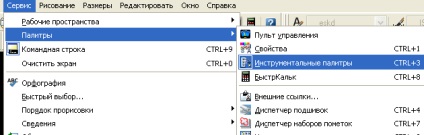
Vagy nyomja meg a CTRL + 3 billentyűt
2. A képernyőn egy nem ellenőrzött ablak jelenik meg, ESZKÖZÖK ESZKÖZÖK - MINDEN PALETT
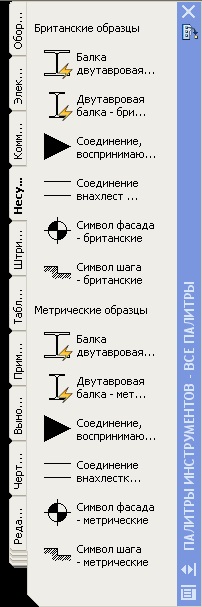
3. Kattintson a bal alsó részen lévő piros lapokra (az alábbi ábrán látható piros nyíllal jelölve). A legördülő menüben válassza ki az Építészeti palettát.
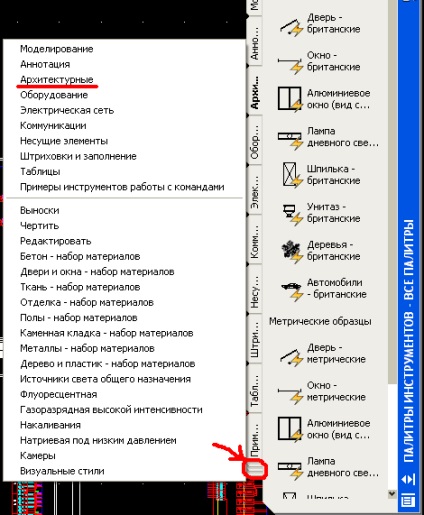
4. Ebben a palettában és vannak ajtók az AutoCAD - egy kis könyvtár a dinamikus blokkok.
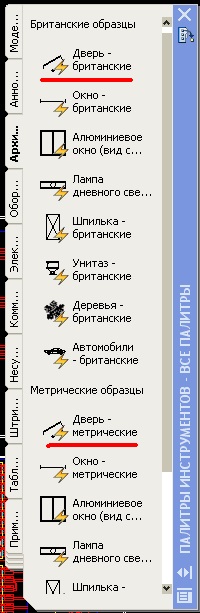
Az Építészeti palettában kétféle ajtó található:
Ajtó - brit (minták)
Ajtó - metrikus (minták)
Külsőleg ezek a blokkok nem különböznek egymástól.
5. Helyezze be az egyik blokkot a rajzba - kattintson az architektúra palettán található névre. majd kattintson a bal egérgombbal a képernyőre.
Például beillesztettem egy metrikus ajtómintát az autocadban.
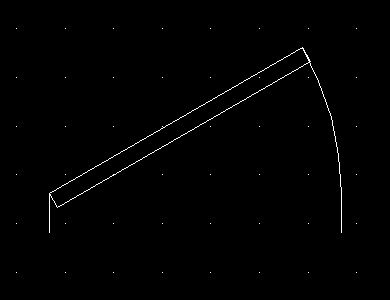
Ha a bal egérgombbal kiválaszthatja az ajtó rajzát, kék háromszögeket és nyilakat fog látni, amelyekhez nyúlhat, forgathatja és húzza ezt az elemet.
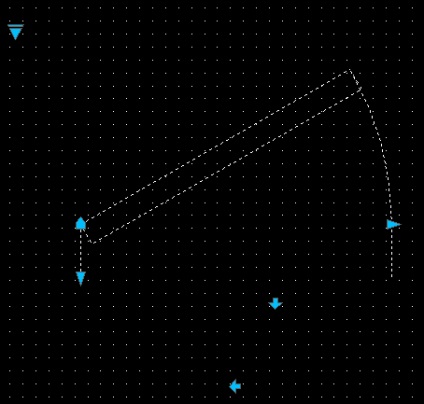
Például, ha módosítani szeretné az ajtó nyitásához és zárásához, vagyis a falhoz kialakított szöget, akkor kattintson a bal felső háromszögre. A legördülő menüben az ajtó kinyitásának különböző szögei láthatók:
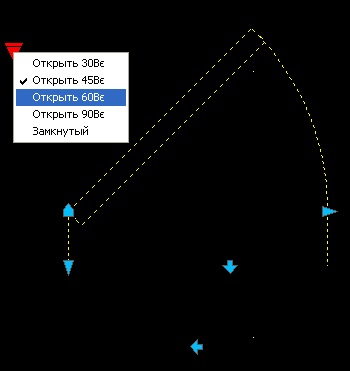
és a lista végén a Zárt paraméter, amely megfelel a zárt ajtónak. Kísérletezzen a dinamikus ajtóblokk paramétereivel.
Ugyanabban az építészeti palettában olyan dinamikus blokkok is vannak, mint az ablakok, a lámpák, a WC, a hajtű, és még egy autó is
Nézd meg, hogy ezek a paletták nyitottak-e az AutoCAD más verziói számára. Köszönjük figyelmét!
A napi helyszín:
A tengelyen lévő forgó részek rögzítésére kulcsos csatlakozás használható. A fém kulcs olyan rúd, amely be van helyezve az agy és a tengely hornyaiba. Megvásárolhat egy kulcsot a Podolsk Drive cégnél.